Emacs je volně dostupný textový editor pro Linux. Může být použit pro všechno od základního zpracování textu a textů, přes úpravy kódu, skriptování a dokonce i plnohodnotné vývojové prostředí.
Nástroj Emacs je docela starý a byl kolemna chvíli. Vzhledem ke svému věku je aplikace k dispozici na Ubuntu, Debianu a dalších populárních operačních systémech Linux, stejně jako balíček Snap nebo Flatpak.
Chcete-li se dozvědět, jak nainstalovat textový editor Emacs v systému Linux, spusťte okno terminálu stisknutím Ctrl + Alt + T nebo Ctrl + Shift + T a postupujte podle pokynů níže, které odpovídají operačnímu systému Linux, který používáte.
Pokyny pro Ubuntu

V systému Ubuntu Linux je textový editor Emacs k dispozici v softwarovém úložišti „Ubuntu Main“. Pokud používáte Ubuntu, použijte jeden z příkazů Apt v okně terminálu.
Vydání GTK
Verze Emacs GTK je verzítextový editor, který používají průměrní lidé. Důvodem je, že verze GTK je dodávána s snadno použitelným grafickým rozhraním, které nevyžaduje zapamatování vlastních klávesových zkratek atd.
Pokud chcete nainstalovat vydání GTK textového editoru Emacs na Ubuntu Linux, zadejte následující příkaz Apt.
sudo apt install emacs-gtk
Uvolnění CLI
Ubuntu Linux má CLI verzi Emacs snadnok dispozici v úložišti softwaru „Ubuntu Main“ spolu s verzí GTK. CLI je preferován programátory, kteří často musí pracovat přes terminál, a jako workflow klávesové zkratky.
Chcete-li dostat své ruce do vydání CLI Emacs pro Ubuntu, zadejte příkaz níže v okně terminálu.
sudo apt install emacs-nox
Pokyny pro Debian
Uživatelé Debianu Linux mohou nainstalovat textový editor Emacs na všechna aktuálně udržovaná vydání Debianu Linux, včetně Debian 10, 9 a 8.
Textový editor Emacs je poskytován fanouškům Debianu prostřednictvím softwarového úložiště „Debian Main“. Chcete-li, aby systém fungoval ve vašem systému, zadejte jeden z Apt-get příkazy níže.
Tradiční instalace Emacsu
Na Debianu 9 a 8 neexistuje způsob, jak nainstalovat pouze vydání CLI nebo GTK. Místo toho mohou uživatelé, kteří chtějí používat textový editor Emacs, instalovat pouze balíček „emacs“ a používat to, co nabízí Debian.
sudo apt-get install emacs
Vydání GTK (pouze Debian 10)
Na nejnovější verzi Debianu (verze 10) a chcete nainstalovat GTK verzi Emacsu do vašeho systému? Použijte následující příkaz Apt-get v okně terminálu a zprovozněte jej.
sudo apt-get install emacs-gtk
Vydání CLI (pouze Debian 10)
Potřebujete pouze vydání Emacs CLI na vašem počítači Debian 10? Nainstalujte balíček „emacs-nox“ pomocí Apt-get Správce balíků a bude dobré jít!
sudo apt-get install emacs-nox
Arch Linux instrukce
Arch Linux má absolutně nejnovější verziEmacs (verze GTK a CLI) ve svých softwarových úložištích. Programy však nejsou v softwarových úložištích, která ve výchozím nastavení povolilo mnoho uživatelů Arch. Předtím, než se můžeme pustit do toho, jak program získat, musí být aktivovány softwarové úložiště.
Otevři /etc/pacman.conf konfigurační soubor v textovém editoru Nano pomocí přístupu root.
su -
nano -w /etc/pacman.conf
Jakmile se ocitnete v konfiguračním souboru Pacman, projděte jej a najděte „Extra“ a odeberte # symbol zepředu, spolu s linkami přímo pod ním.
Dále projděte soubor a vyhledejte jej„Komunita“ a odstraňte před ní symbol #, stejně jako symbol „Extra“. Nezapomeňte také zbavit # symboly přímo pod „Extra“ repo.
Po povolení repozitářů „Extra“ a „Komunita“ uložte úpravy stisknutím Ctrl + O na klávesnici. Poté Nano uzavřete Ctrl + X.
Znovu synchronizujte Pacman správce balíčků:
pacman -Syy
Vydání GTK
Chcete-li nainstalovat vydání Emacs GTK na Arch Linuxu, nainstalujte balíček „emacs“.
pacman -S emacs
Uvolnění CLI
Potřebujete pouze verzi příkazového řádku textového editoru Emacs ve vašem Arch PC? Nainstalujte balíček „emacs-nox“.
sudo pacman -S emacs-nox
Pokyny Fedory
Potřebujete přístup k Emacs ve vašem počítači Fedora Linux? Pokud ano, budete muset nainstalovat balíček „emacs“ z úložiště „Fedora x86_64“ s Dnf správce balíčků.
Poznámka: používáte 32bitovou Fedoru? Emacs je k dispozici také v repozitáři „Fedora i386“.
sudo dnf install emacs
Pokyny OpenSUSE
Ve všech verzích OpenSUSE Linux je textový editor Emacs dostupný prostřednictvím úložiště softwaru „OpenSUSE Oss all“. Aby to fungovalo, otevřete okno terminálu a použijte Zypper správce balíčků.
sudo zypper install emacs
Snap pokyny k balíčku
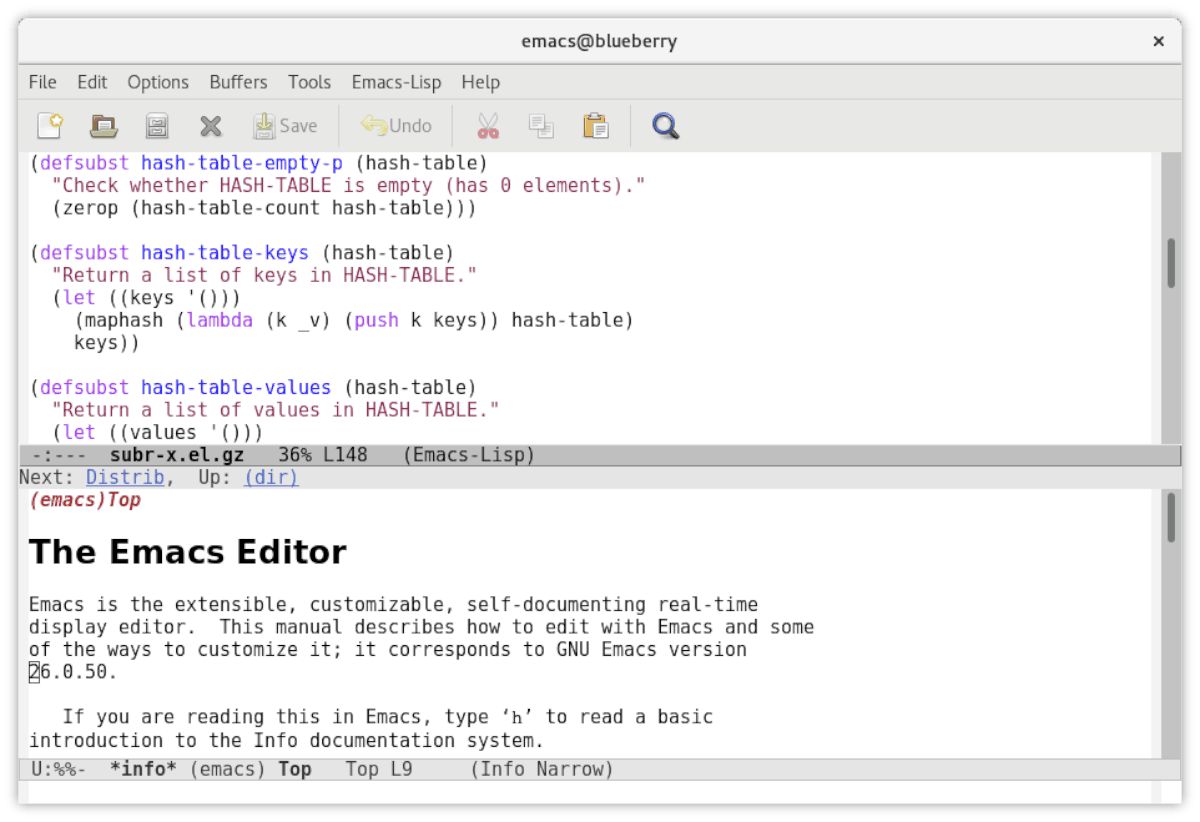
Obchod Snap má k dispozici verzi Emacs, což je skvělá zpráva, zejména pro ty na méně známých linuxových distribucích, které Emacs nemusí nést nebo které nenabízejí relativně nové vydání.
Poznámka: Před pokusem o instalaci Emacsu z úložiště Snap se prosím ujistěte, že ve vašem systému pracuje runtime modul Snapd. Další informace naleznete v našem příspěvku o balíčcích Snap.
Chcete-li nainstalovat Snap verzi Emacsu, použijte rychlá instalace příkaz.
sudo snap install emacs-tealeg
Pokyny pro Flatpak
Emacs je k dispozici jako Flatpak, díkylidé ve Flathubu. Chcete-li si na to dát ruce, přejděte k našemu průvodci a naučte se, jak povolit běhový modul Flatpak. Poté, co je runtime povoleno, zadejte níže uvedené příkazy, aby se rozběhlo.
flatpak remote-add --if-not-exists flathub https://flathub.org/repo/flathub.flatpakrepo
flatpak install flathub org.gnu.emacs</p>













Komentáře